Visual Studio 2019 C# 上位机入门(2):写一个简单的串口助手

前言
本文记录一下用Visual Studio 2019 C# 写一个简单的串口助手的过程,由于没有先从小处学习,而是直接找相关资料就开始做,免不了很多奇怪的问题花了一些时间,基于此情况,我将尽可能整理出更多细节,尤其是我遇到的坑,以便和我一样的新手小白上手。后续我还准备单独分析Visual Studio上提供的一些控件的使用方法,以加深理解。话不多说,正文开始
先看成品:
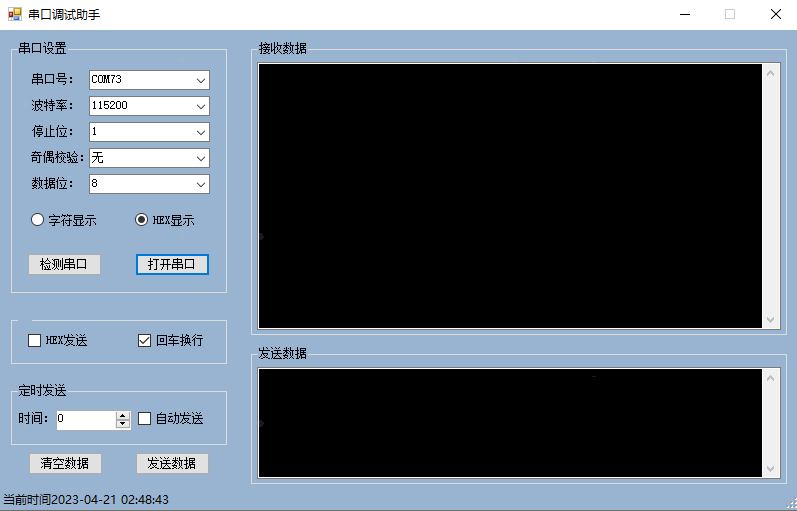
制作过程
1.创建项目,及工程(我用的是Visual Studio 2019)选择windows 窗体应用;前面创建项目这几步有疑问可以参考:Visual Studio 2019 C# 上位机入门(1)
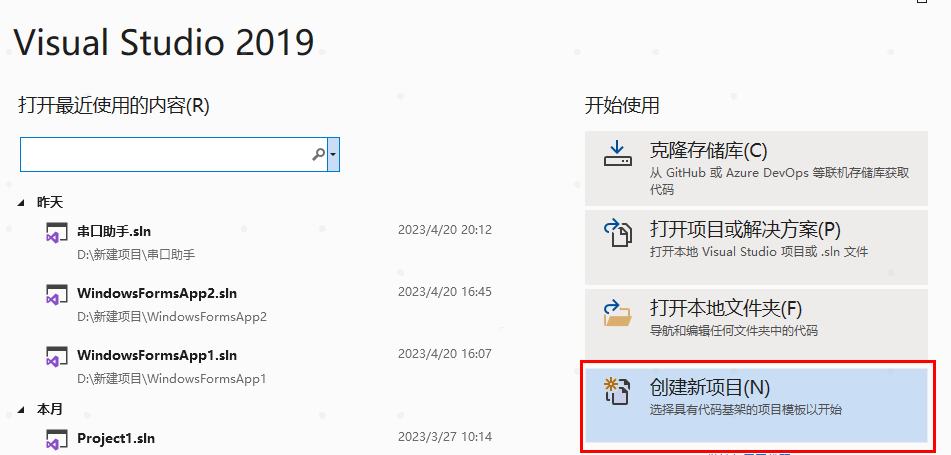
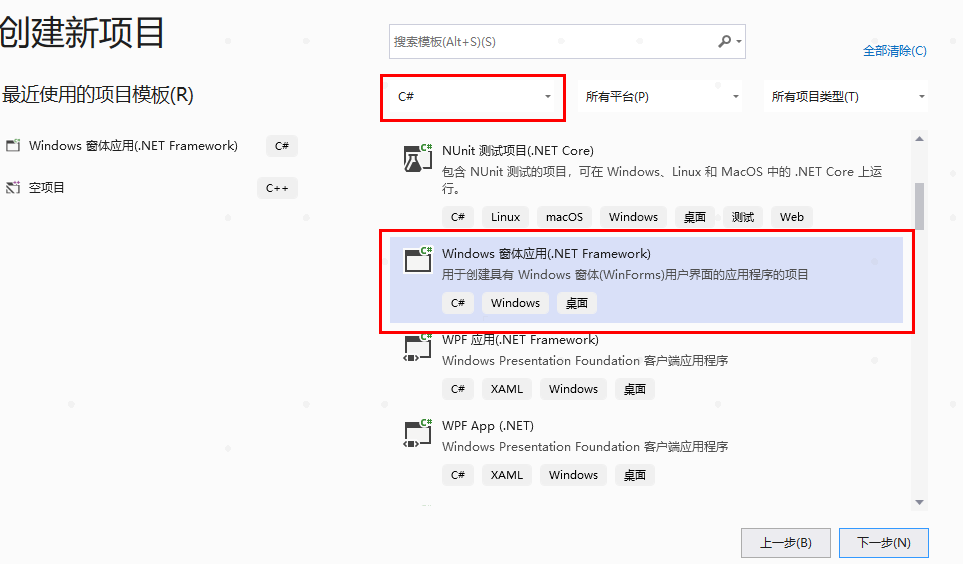
2. 设置项目名、保存路径、还有框架,最后点击创建;

3.创建项目完成后,进入工程管理器,左边白色部分就是Form编辑窗口;

4. 点击打开视图=》工具箱,左边栏就出现了,各控件列表,这就是我们做上位机最基本的部分,点开公共控件、容器等就可以看到我们常用到的各个组件了;
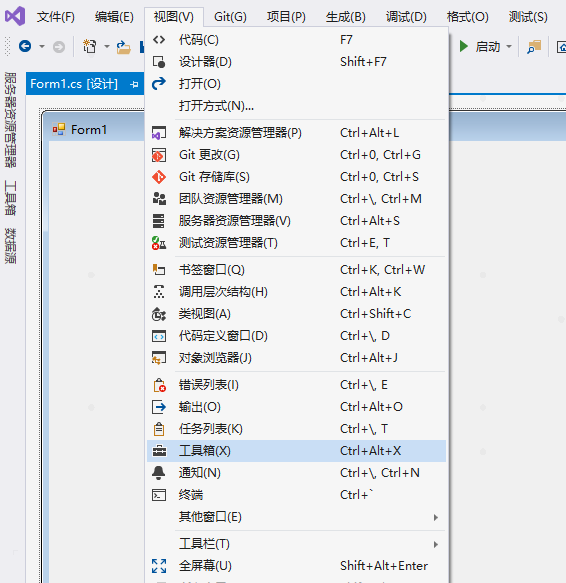
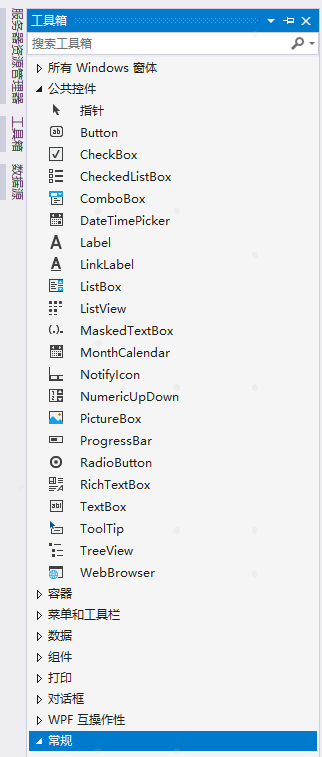
5.从工具箱中拖出一个控件比如Button,用鼠标点击选中,界面右下角则显示出其属性;
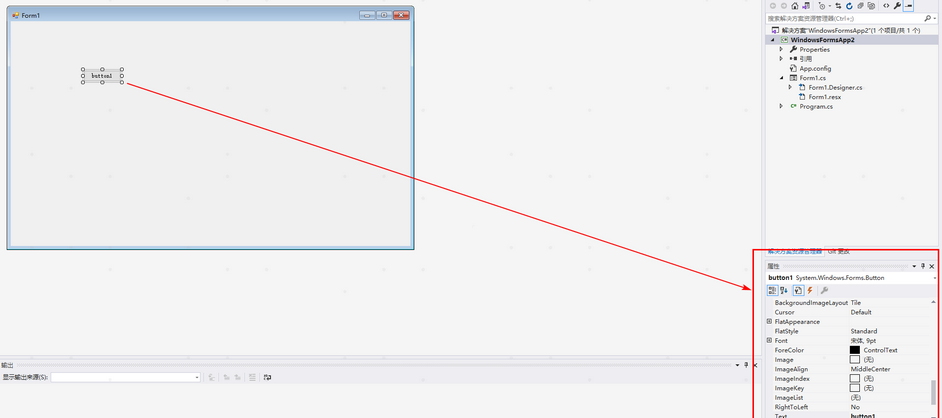
6.现在添加我们需要的控件,从工具箱中
先点击Form窗体,右下角出来的属性中找到Text改成串口调试助手,背景色改成喜欢的颜色
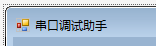
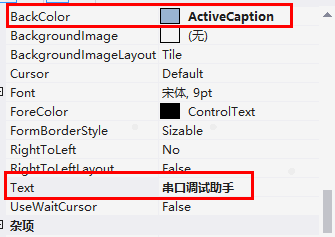
拖出5个GroupBox参考后面的成品图放到大概位置,调整大小,点击每个GroupBox分别将属性中的Text改为串口设置、定时发送、发送数据、接收数据,还有一个的Text填空格。GroupBox 控件是将其它的控件放入其中,形成一个控件组。
拖出6个Label参考后面的成品图放到大概位置,分别将其属性的Text设置为: 串口号:、波特率:、数据位:、停止位:、奇偶校验: 、时间:;
拖出5个ComboBox参考后面的成品图放到大概位置,分别将name(属性窗口往上拉就可以找到)设置为cbxCOMPort(对应串口号)、cbxBaudRate(对应波特率)、cbxDataBits(对应数据位)、cbxStopBits(对应停止位)、cbxParity(对应奇偶校验);
拖出2个RadioButton参考后面的成品图放到大概位置,属性中Text分别设置为:字符显示、HEX显示
name分别设置为rbnChar(对应字符显示)、rbnHex(对应HEX显示)Checked属性分别设置为:True、False(将这2个放在同一个GroupBox中,RadioButton控件只能被选中一个)
拖出4个Button参考后面的成品图放到大概位置,属性中Text分别设置为检测串口、打开串口、发送数据、清除数据,name分别设置为btnCheckCom(对应检测串口)、btnOpenCom(对应打开串口)、btnSendData(对应发送数据)、btnClearData(对应清除数据),注意对应关系千万别弄错
拖出3个CheckBox,Text分别设置为HEX发送、回车换行、自动发送;
自动发送的CheckBox的Name改为timeBox3,另外两个可以维持默认的Name
拖出一个NumericUpDown,放到“时间:”这个Label后面;
拖出2个TextBox,name分别设置为tbxRecvData、tbxSendData,接收的ReadOnly属性设置为True。
点击框上面的黑色小三角,选中MultiLine可任意伸缩大小。属性中的Font可修改字体大小等,ScrollBars设置为Both可垂直、水平拉伸信息;
BackColor设置成黑色,字体颜色设置成白色
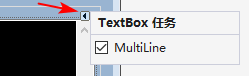

拖出一个StatusStrip,放在窗体的底部位置,调整熟悉中背景色BackColor跟窗体一致,点击图中加号添加一个StatusLabel

拖出2个Timer放到窗体下面有个空白处;
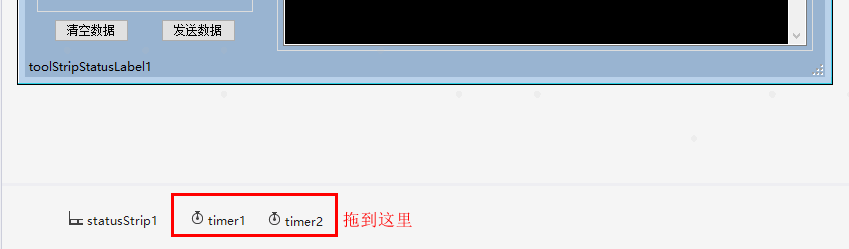
点击Form1面板上边沿部分,选中面板,在属性中BackColor可修改背景颜色,AcceptButton设置为btnSendData,在窗体上回车关联到发送数据按钮,用户每次按“Enter”键都相当于按此按钮。Text可修改左上方名称,Icon可设置图标;
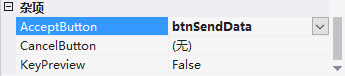
最终如图:
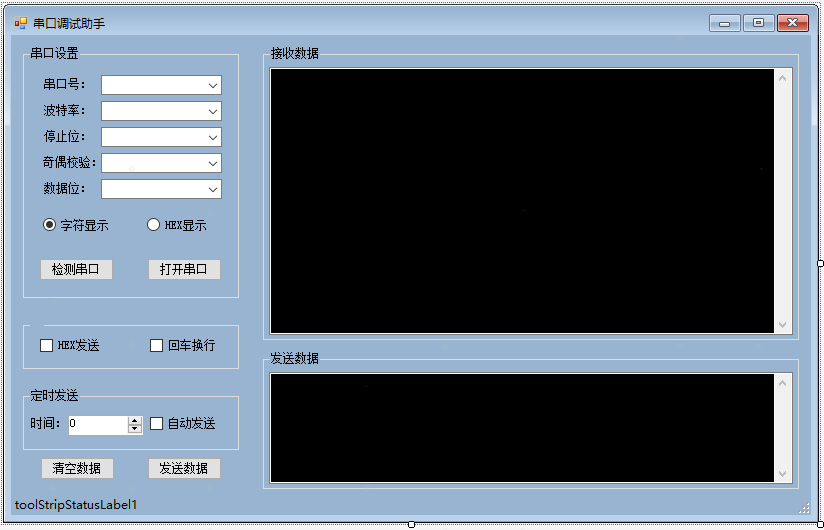
7.双击某个控件可跳转到对应的事件程序中,外框架搭好了,接下来就是写程序,完善其功能。
双击Form1面板上边沿部分进入Form1_Load中开始写程序
在Form1.cs中添加
using System.IO.Ports;
using System.Text.RegularExpressions;//正则表达式,加入命名空间。
程序源码:
using System;
using System.Collections.Generic;
using System.ComponentModel;
using System.Data;
using System.Drawing;
using System.Linq;
using System.Text;
using System.Threading.Tasks;
using System.Windows.Forms;using System.IO.Ports;
using System.Text.RegularExpressions;//正则表达式,加入命名空间。namespace 串口助手
{public partial class Form1 : Form{SerialPort sp = null;bool isOpen = false;bool isSetProperty = false;public Form1(){InitializeComponent();}private void Form1_Load(object sender, EventArgs e){this.MaximizeBox = false;this.MaximumSize = this.Size;this.MinimumSize = this.Size;for (int i = 0; i < 100; i++){cbxCOMPort.Items.Add("COM" + (i + 1).ToString());}cbxCOMPort.SelectedIndex = 0;cbxBaudRate.Items.Add("1200");cbxBaudRate.Items.Add("2400");cbxBaudRate.Items.Add("4800");cbxBaudRate.Items.Add("9600");cbxBaudRate.Items.Add("19200");cbxBaudRate.Items.Add("38400");cbxBaudRate.Items.Add("115200");cbxBaudRate.SelectedIndex = 6;cbxStopBits.Items.Add("0");cbxStopBits.Items.Add("1");cbxStopBits.Items.Add("1.5");cbxStopBits.Items.Add("2");cbxStopBits.SelectedIndex = 1;cbxParity.Items.Add("无");cbxParity.Items.Add("奇校验");cbxParity.Items.Add("偶校验");cbxParity.SelectedIndex = 0;cbxDataBits.Items.Add("8");cbxDataBits.Items.Add("7");cbxDataBits.Items.Add("6");cbxDataBits.Items.Add("5");cbxDataBits.SelectedIndex = 0;rbnChar.Checked = true;/*添加时间显示*/this.toolStripStatusLabel1.Text = "当前时间" + DateTime.Now.ToString("yyyy-MM-dd hh:mm:ss");timer1.Interval = 1000;timer1.Start();}private void btnCheckCom_Click(object sender, EventArgs e){bool comExistence = false;cbxCOMPort.Items.Clear();for (int i = 0; i < 100; i++){try{SerialPort sp = new SerialPort("COM" + (i + 1).ToString());sp.Open();sp.Close();cbxCOMPort.Items.Add("COM" + (i + 1).ToString());comExistence = true;}catch (Exception){continue;}}if (comExistence){cbxCOMPort.SelectedIndex = 0;}else{MessageBox.Show("没有找到可用串口!", "错误提示!");}}private bool CheckPortSetting(){if (cbxCOMPort.Text.Trim() == "") return false;if (cbxBaudRate.Text.Trim() == "") return false;if (cbxStopBits.Text.Trim() == "") return false;if (cbxParity.Text.Trim() == "") return false;if (cbxDataBits.Text.Trim() == "") return false;return true;}private bool CheckSendData(){if (tbxSendData.Text.Trim() == "") return false;return true;}private void SetProperty(){sp = new SerialPort();sp.PortName = cbxCOMPort.Text.Trim();sp.BaudRate = Convert.ToInt32(cbxBaudRate.Text.Trim());if (cbxStopBits.Text.Trim() == "0"){sp.StopBits = StopBits.None;}else if (cbxStopBits.Text.Trim() == "1.5"){sp.StopBits = StopBits.OnePointFive;}else if (cbxStopBits.Text.Trim() == "2"){sp.StopBits = StopBits.Two;}else{sp.StopBits = StopBits.One;}sp.DataBits = Convert.ToInt16(cbxDataBits.Text.Trim());if (cbxParity.Text.Trim() == "奇校验"){sp.Parity = Parity.Odd;}else if (cbxParity.Text.Trim() == "偶校验"){sp.Parity = Parity.Even;}else{sp.Parity = Parity.None;}sp.ReadTimeout = -1;sp.RtsEnable = true;sp.DataReceived += new SerialDataReceivedEventHandler(sp_DataReceived);}private void sp_DataReceived(object sender, SerialDataReceivedEventArgs eg){System.Threading.Thread.Sleep(100);this.Invoke((EventHandler)delegate//异步执行 一个线程{if (!rbnHex.Checked)//如果未选中name为rbnHex的控件{//tbxRecvData.Text += sp.ReadLine();StringBuilder sb = new StringBuilder();long rec_count = 0;int num = sp.BytesToRead;byte[] recbuf = new byte[num];rec_count += num;sp.Read(recbuf, 0, num);sb.Clear();try{Invoke((EventHandler)(delegate{sb.Append(Encoding.ASCII.GetString(recbuf)); //将整个数组解码为ASCII数组tbxRecvData.AppendText(sb.ToString());}));}catch{MessageBox.Show("请勾选换行", "错误提示");}}else if (rbnHex.Checked)//如果选中{Byte[] ReceivedData = new Byte[sp.BytesToRead];sp.Read(ReceivedData, 0, ReceivedData.Length);String RecvDataText = null;for (int i = 0; i < ReceivedData.Length; i++){RecvDataText += (ReceivedData[i].ToString("X2") + " ");//数组里接收到的数据转化为16进制}tbxRecvData.Text += RecvDataText;}sp.DiscardInBuffer();});}private void btnOpenCom_Click(object sender, EventArgs e){if (isOpen == false){if (!CheckPortSetting()){MessageBox.Show("串口未设置", "错误提示");return;}if (!isSetProperty){SetProperty();isSetProperty = true;}try{sp.Open();isOpen = true;btnOpenCom.Text = "关闭串口";cbxCOMPort.Enabled = false;cbxBaudRate.Enabled = false;cbxDataBits.Enabled = false;cbxParity.Enabled = false;cbxStopBits.Enabled = false;rbnChar.Enabled = false;rbnHex.Enabled = false;}catch (Exception){isSetProperty = false;isOpen = false;MessageBox.Show("串口无效或已被占用", "错误提示");}}else if (isOpen == true){try{if (!timeBox3.Checked){sp.Close();//关闭端口isOpen = false;btnOpenCom.Text = "打开串口";cbxCOMPort.Enabled = true;cbxBaudRate.Enabled = true;cbxDataBits.Enabled = true;cbxParity.Enabled = true;cbxStopBits.Enabled = true;rbnChar.Enabled = true;rbnHex.Enabled = true;}else{MessageBox.Show("请先关闭自动发送", "错误提示");}}catch (Exception){MessageBox.Show("关闭串口时发生错误", "错误提示");}}}private void btnSendData_Click(object sender, EventArgs e){byte[] textchar = new byte[1];int num2 = 0;if (isOpen){try{if (!checkBox1.Checked)//如果没有选中十六进制发送{if (!checkBox2.Checked)//未选中回车换行{sp.Write(tbxSendData.Text);//串口发送 (发送框里的东西)}else{//sp.WriteLine(tbxSendData.Text);//用这个方法只会在后面加\\n没有\\r,下面的方法是验证可行的string res = tbxSendData.Text + "\\r\\n";byte[] byteArray = System.Text.Encoding.Default.GetBytes(res);sp.Write(byteArray, 0, byteArray.Length);}}else//选择十六进制发送的时候{string buf = tbxSendData.Text;string bartenm = @"\\s";//正则表达式string replace = "";Regex rgx = new Regex(bartenm);string senddata = rgx.Replace(buf, replace);num2 = (senddata.Length - senddata.Length % 2) / 2;for (int a = 0; a < num2; a++){textchar[0] = Convert.ToByte(senddata.Substring(a * 2, 2), 16);sp.Write(textchar, 0, 1);}if (senddata.Length % 2 != 0){textchar[0] = Convert.ToByte(senddata.Substring(tbxSendData.Text.Length - 1, 2), 16);sp.Write(textchar, 0, 1);num2++;}}}catch{MessageBox.Show("发送数据时发生错误!", "错误提示");return;}}else{MessageBox.Show("串口未打开错误提示!", "错误提示");}if (!CheckSendData()){MessageBox.Show("请输入要发送的数据", "错误提示");}}private void btnClearData_Click(object sender, EventArgs e){if (!timeBox3.Checked){tbxRecvData.Text = "";tbxSendData.Text = "";}else{MessageBox.Show("请先关闭自动发送", "错误提示");}}private void timer1_Tick(object sender, EventArgs e){this.toolStripStatusLabel1.Text = "当前时间" + DateTime.Now.ToString("yyyy-MM-dd hh:mm:ss");}private void timeBox3_CheckedChanged(object sender, EventArgs e){System.Windows.Forms.Timer txTimer = new System.Windows.Forms.Timer();if (timeBox3.Checked){if (numericUpDown1.Value != 0){if (CheckSendData()){txTimer.Enabled = false;timer2.Interval = (int)numericUpDown1.Value; //定时器赋初值 timer2.Start();}else if (!CheckSendData()){timer2.Stop();}}else if (numericUpDown1.Value == 0){timer2.Stop();}}else{txTimer.Enabled = true;timer2.Stop();}}private void timer2_Tick(object sender, EventArgs e){btnSendData_Click(btnSendData, new EventArgs());}}
}
8.最后是很重要的一步,刚才我们已经把程序全部编辑好了,如果是直接把我提供的程序复制粘贴的话,那么还需要做一个工作是回到窗体设计页面把每个控件中对应的触发事件设置对应我们编辑的成员函数才行。因为正常的开发应该是放置好控件后,单击控件,在右下角属性栏中点击小闪电,快速跳转到事件选项,双击某个事件就会跳到程序编辑界面,系统自动为你添加一个默认名称的事件,然后编辑这个事件。
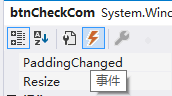
那么现在我们是已经先编辑完了程序,然后再去在窗体设计界面把对应控件的触发事件设置一下对应哪个已经编辑好的函数就行了。
点击检测串口按钮,设置Click对应btnCheckCom_Click

点击打开串口按钮,设置Click对应btnOpenCom_Click
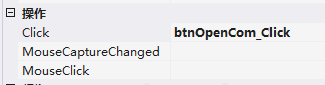
点击清空数据按钮,设置Click对应btnClearData_Click
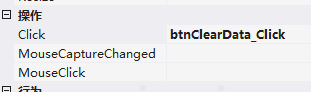
点击发送数据按钮,设置Click对应btnSendData_Click
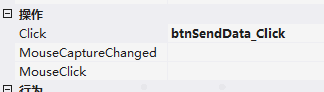
点击time1控件,设置Tick对应timer1_Tick,同理,点击time2控件,设置Tick对应timer2_Tick
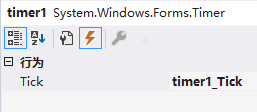
9.最后点击顶部菜单栏的启动就可以开始调试验证了

找一个USB转串口模块,其TX和RX对插,连上电脑,点击检测串口,选择端口,点击打开串口,发送数据栏输入数据,点击发送数据,看接收数据是否正常(由于tx和rx对插,这样相当于自发自收,接收数据栏应该也会收到和发送一样的数据)。其他功能自行验证。
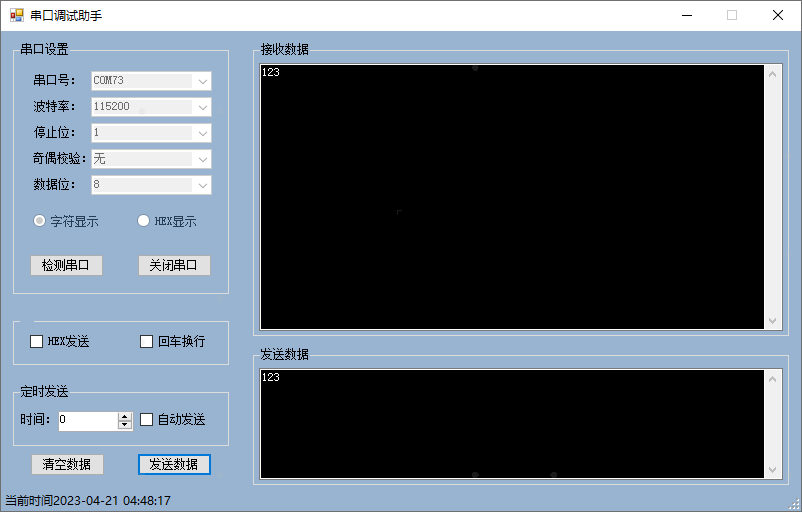
10.将Debug改为Release,点击生成解决方案
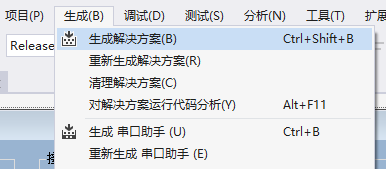
工程路径下的Release文件夹就生成了可执行文件,这个文件就可在其他电脑上使用了
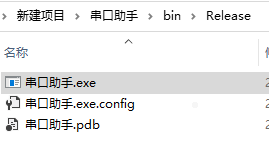
如果读者朋友在练习实践的过程中遇到问题可能是我的过程写得不够细导致结果出现偏差,可以在评论中反馈出来以便改进文章质量。
这个串口助手还有很多功能可以添加,比如保存LOG文件功能,发送和接收字节计数,时间戳功能等等,后面有空再研究。
参考
https://blog.csdn.net/Casey_shi/article/details/117965159
https://www.freesion.com/article/8653228957/
https://blog.csdn.net/weixin_42378319/article/details/118424816
https://blog.csdn.net/C_gyl/article/details/78134311
https://www.haolizi.net/example/view_28754.html
https://www.feiqueyun.cn/zixun/jishu/115812.html
https://blog.csdn.net/You_are_blind/article/details/127010206


